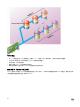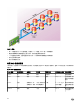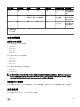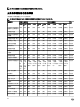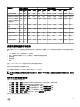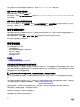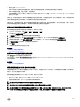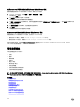Users Guide
有关所示属性以及如何使用筛选器选项的更多信息,请参阅 iDRAC Online Help(iDRAC 联机帮助)。
使用 RACADM 监测存储设备
要查看存储设备信息,请使用的 storage 命令。
有关更多信息,请参阅 dell.com/idracmanuals 上提供的 iDRAC RACADM Command Line Reference Guide(iDRAC RACADM 命
令行参考指南)。
使用 iDRAC 设置公用程序监测背板
在 iDRAC 设置公用程序中,转到系统摘要。将显示 iDRAC 设置系统摘要页面。背板资源清册部分将显示背板信息。有关这些
字段的信息,请参阅 iDRAC Settings Utility Online Help(iDRAC 设置公用程序联机帮助)。
查看存储设备拓扑
可查看关键存储组件的分层物理容器的视图,即,控制器及其所连机柜的列表以及一个指向每个机柜中的物理磁盘的链接。还
会显示物理磁盘直接连接到控制器。
要查看存储设备拓扑,请转至概览 → 存储 → 拓扑。拓扑页面将显示系统中存储组件的分层表示形式。
单击此链接可查看相应组件的详细信息。
管理物理磁盘
可以对物理磁盘执行以下操作:
• 查看物理磁盘属性。
• 分配或取消分配物理磁盘作为全局热备用。
• 转换为 RAID 型磁盘。
• 转换为非 RAID 磁盘。
• 闪烁或取消闪烁 LED。
相关链接
资源清册和监测存储设备
分配或取消分配物理磁盘作为全局热备用
分配或取消分配物理磁盘作为全局热备用
全局热备份是磁盘组中一个未使用的备份磁盘。热备份保持在待机模式中。如果虚拟磁盘中的某个物理磁盘发生故障,会激活
分配的热备份来更换出现故障的物理磁盘,而不用中断系统或要求用户干预。如果激活热备份,就会为原来使用那个出现故障
的物理磁盘的所有冗余虚拟磁盘重建数据。
注: 自 iDRAC v2.30.30.30 或更高版本起,如果未创建虚拟磁盘,则可添加全局热备用。
用户可以通过取消磁盘分配并选择另一个所需磁盘来更改热备份的分配。用户也可以将一个以上的物理磁盘分配为全局热备
份。
全局热备用的分配和取消分配必须手动执行。全局热备用并不分配给具体的虚拟磁盘。如果想要将热备用分配给一个虚拟磁盘
(它会替换虚拟磁盘中发生故障的任何物理磁盘),请参阅分配和取消分配专用热备用。
在删除虚拟磁盘时,如果删除了与控制器关联的最后一个虚拟磁盘,则可能会自动取消分配所有已分配的全局热备用。
如果重设配置,将删除虚拟磁盘,并取消分配所有热备用。
必须熟悉与热备用相关的大小要求和其他注意事项。
将物理磁盘分配为全局热备用之前的准备工作:
188